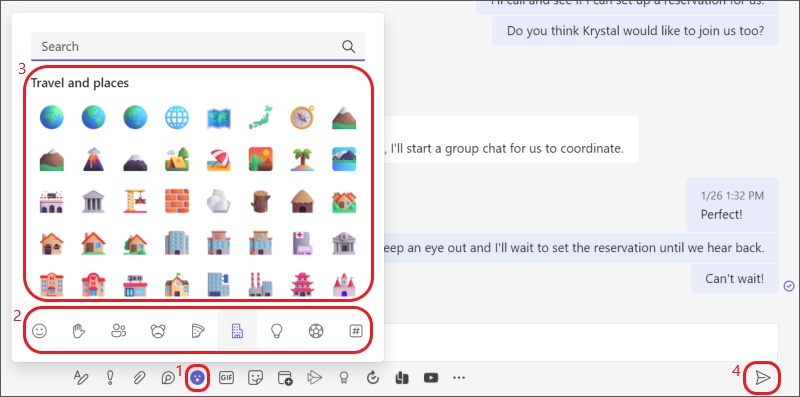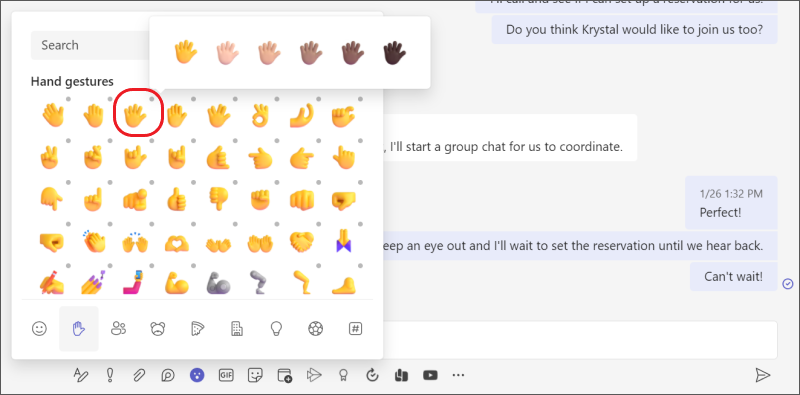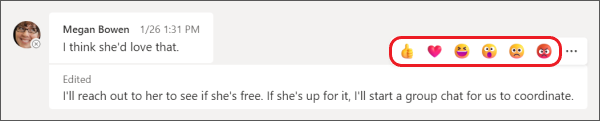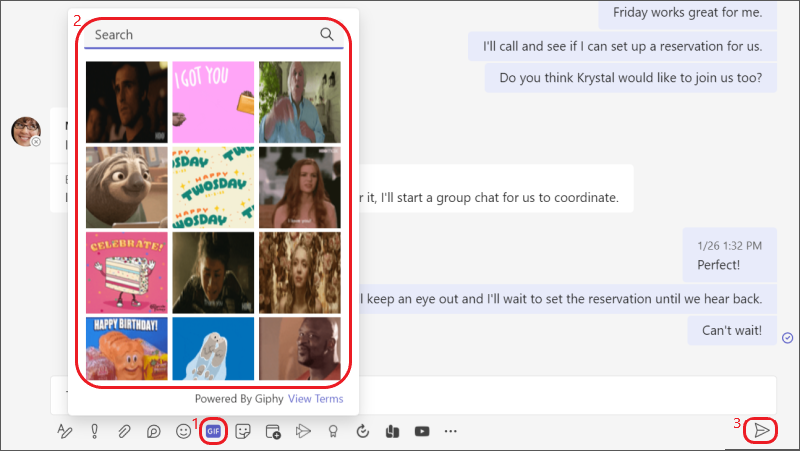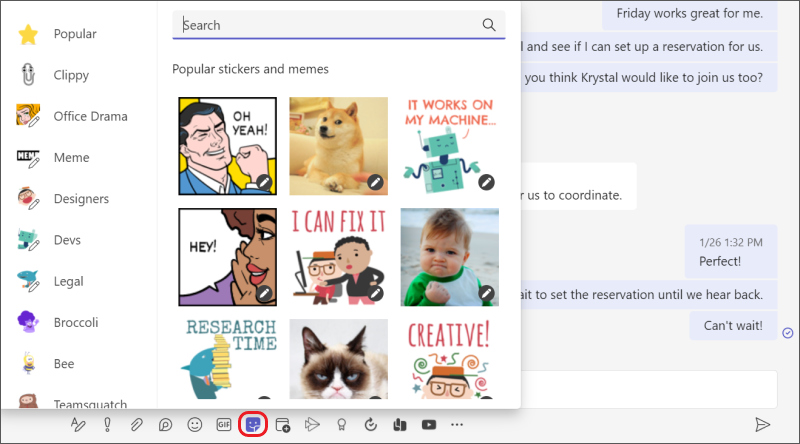Отправка эмодзи, GIF или стикера в Teams
Эмодзи, анимированные GIF-файлы и наклейки — отличный способ добавить немного удовольствия и выразить себя в вашем общении! Кроме того, мы добавили новые галереи эмодзи с более чем 800 эмодзи на выбор, в том числе некоторые из них можно персонализировать.
Отправка эмодзи
Чтобы вставить эмодзи в сообщение чата или канала, выполните следующее:
-
Выберите эмодзи
-
В нижней части всплывающего окна выберите одну из новых коллекций эмодзи. Начальная коллекция Smilies, но есть также жесты руки, Люди, животные, еда, путешествия и места, объекты, действия и символы.
-
Выберите нужный эмодзи из выбранной коллекции эмодзи.
-
Вставив нужный эмодзи, выберите Отправить
Персонализация эмодзи
Некоторые эмодзи ( те, которые содержат серую точку в углу) можно персонализировать для различных тонов кожи. Просто щелкните правой кнопкой мыши эмодзи (с серой точкой), чтобы открыть ряд вариантов для этого эмодзи, а затем выберите тот, который вы хотите отправить.
Совет: Если вы знаете имя или описание искомого эмодзи, используйте поле поиска ключевое слово в верхней части коллекции. Или изучите, попробовав разные термины.
Отправка быстрой реакции
Скажите больше с
Отправка GIF-анимации
Чтобы отправить анимированный GIF-файл в чате или сообщении канала, просто выберите GIF -
Отправка мема или стикера
Чтобы отправить мем или стикер в чате или канале, установите флажок Стикер под полем. Если выбрать Популярные, появится список наиболее часто используемых мемов и стикеров. Мемы показывают всю библиотеку мемов, или вы можете просмотреть различные категории стикеров. Найдя нужный элемент, добавьте подписи, выберите Готово, а затем Отправить
Поиск мема или стикера
Чтобы найти мем или стикер, выберите стикер под полем. Попав на страницу коллекции мемов и стикеров, выберите Популярные. Оттуда вы можете ввести поисковый запрос (например, «сердитый кот» или «офис») в поле сверху, чтобы найти мемы и стикеры, соответствующие этому описанию.
Настройка мема или стикера
Чтобы настроить мем или стикер, нажмите стикер под полем, а затем выберите нужный вам мем или стикер. Введите нужный текст в поле заголовка и выберите Готово. Ваша новая (уморительная) подпись появится на меме или стикере, и все, что вам нужно сделать, это выбрать Отправить
Добавление эмодзи
Чтобы добавить эмодзи в сообщение, коснитесь эмодзи
Еще больше удовольствия и выразительности здесь с расширенным выбором более 800 эмодзи более девяти галерей, которые представляют широкий спектр разнообразия и представления. Выберите эмодзи, который соответствует вашему настроению с помощью нового селектора коллекции, селектора тона кожи и средства выбора шорткода.
Добавление реакции
Чтобы добавить реакцию эмодзи, коснитесь и удерживайте сообщение, в которое вы хотите добавить реакцию. Затем выберите нужную реакцию и посмотрите, как оно появится в правом верхнем углу сообщения.
Добавление GIF
Чтобы добавить GIF с анимацией в сообщение или беседу в канале, достаточно выбрать GIF
Для добавления пользовательских мемов или стикеров, используйте классическое приложение или веб-приложение.
Добавление эмодзи
Чтобы добавить эмодзи в сообщение, коснитесь эмодзи
Еще больше удовольствия и выразительности здесь с расширенным выбором более 800 эмодзи более девяти галерей, которые представляют широкий спектр разнообразия и представления. Выберите эмодзи, который соответствует вашему настроению с помощью нового селектора коллекции, селектора тона кожи и средства выбора шорткода.
Добавление реакции
Чтобы добавить реакцию эмодзи, коснитесь и удерживайте сообщение, в которое вы хотите добавить реакцию. Затем выберите нужную реакцию и посмотрите, как оно появится в правом верхнем углу сообщения.
Добавление GIF
Чтобы добавить GIF с анимацией в сообщение или беседу в канале, достаточно выбрать GIF
Для добавления пользовательских мемов или стикеров, используйте классическое приложение или веб-приложение.